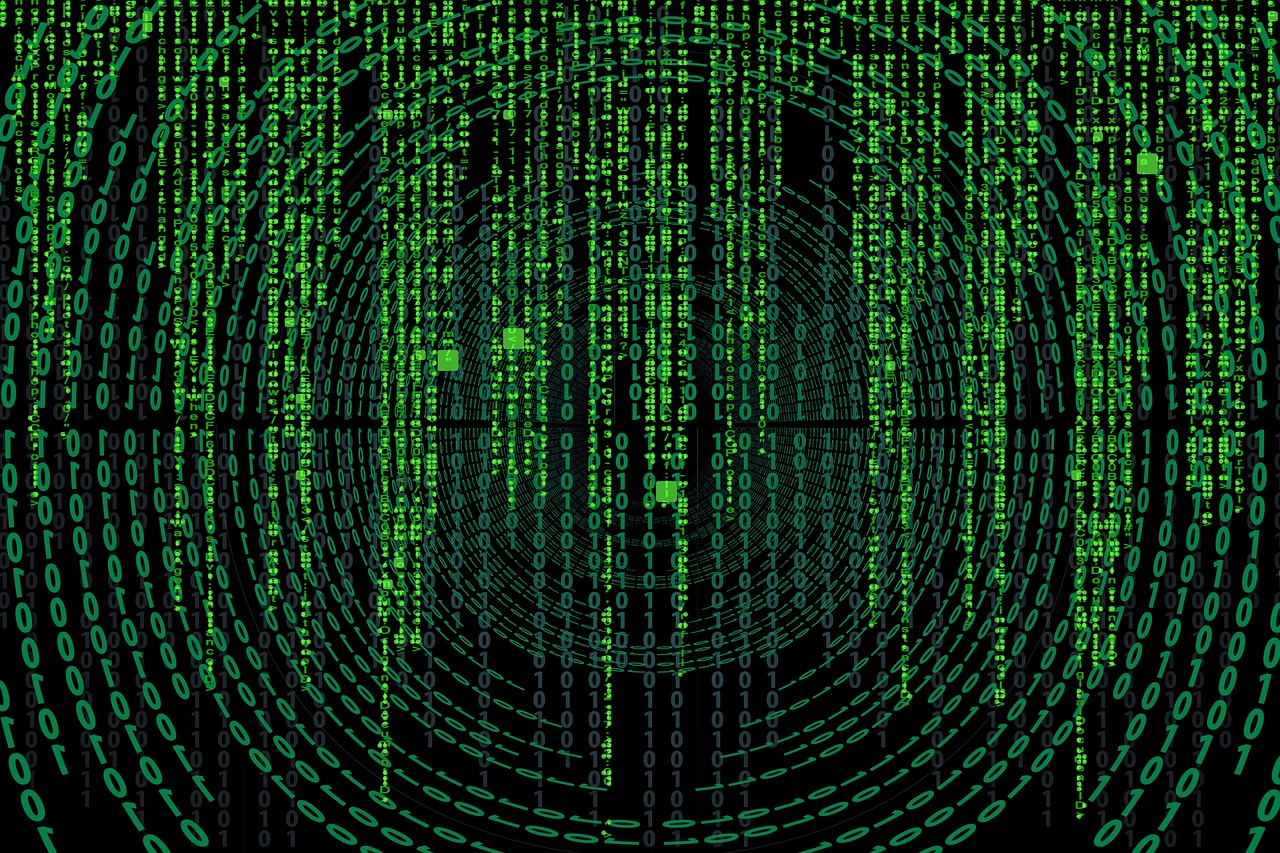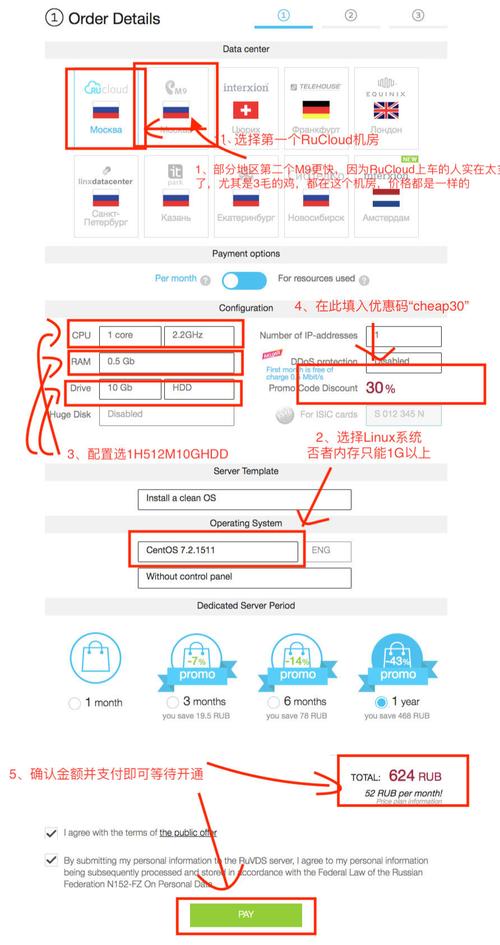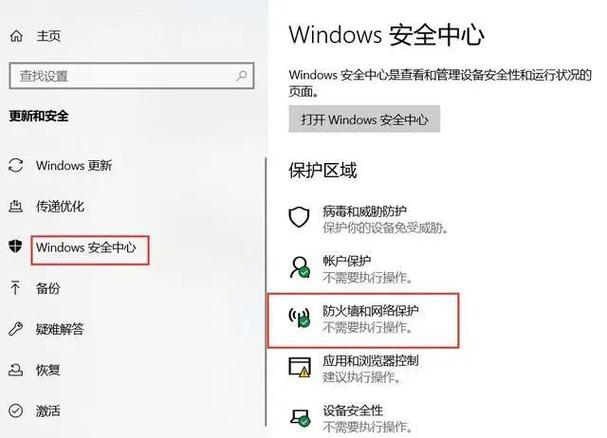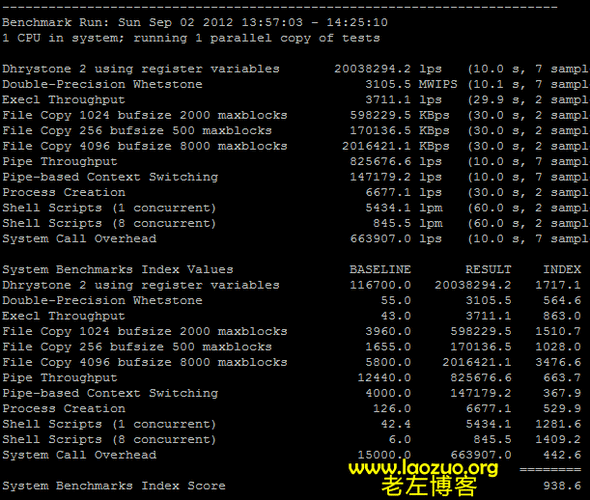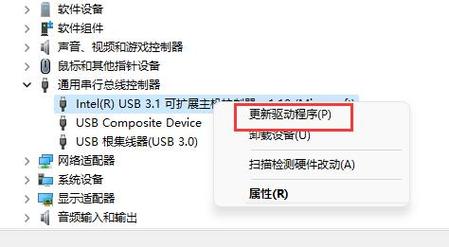IIS(Internet Information Services)是微软公司推出的一个可以支持HTTP、HTTPS、FTP以及SMTP等协议的网页服务器,当IIS在运行过程中遇到问题时,它会通过错误日志记录下具体的错误信息,这些信息对于定位和解决问题至关重要,错误日志通常包含了错误代码、发生时间、受影响的用户以及导致错误的可能原因等详细信息。
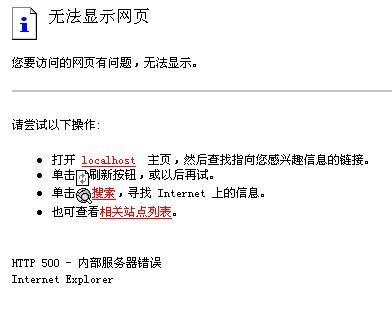
在Windows系统中,IIS报错日志的位置取决于IIS的版本以及服务器的配置,以下详细解释了如何找到这些日志文件:
1、默认日志文件位置:
对于大多数IIS版本,默认的HTTP错误日志文件通常位于以下路径:
“`
C:inetpublogsLogFiles
“`
在这个目录下,你会看到不同类型的日志文件,W3SVC,对于HTTP错误,通常会有一个名为 error.log 的文件。
对于IIS 7.0及以上版本,可能会使用以下格式:
“`
C:inetpublogsLogFilesW3SVC1u_exYYMMDD.log
“`
YYMMDD 表示年月日。
2、自定义日志文件位置:
如果管理员已经对IIS进行了自定义设置,日志文件的位置可能会有所不同,可以通过以下步骤查找自定义的日志位置:
打开IIS管理器。
选择要查看其日志的服务器或网站。
双击“日志记录”功能。
在“日志记录”窗口中,查看“目录”属性即可找到日志文件保存的位置。
3、使用Windows事件查看器:
对于某些错误,尤其是与系统级别的问题,错误信息可能会被记录在Windows事件查看器中,可以通过以下方式访问:
按下 Win + R 打开运行窗口。
输入 eventvwr.msc 并按回车。
在事件查看器中,导航到“Windows日志” > “应用程序”或“系统”以查找IIS相关的错误事件。
4、启用错误日志:
如果没有找到错误日志,可能是因为错误日志记录没有被启用,可以通过以下步骤启用它:
在IIS管理器中,选择需要记录错误的服务器或网站。
双击“功能视图”中的“HTTP错误”。
勾选“启用日志记录”并配置相关设置,如日志目录、记录哪些错误等。
5、查看日志文件内容:
日志文件通常是以文本格式存储的,可以直接使用记事本或更专业的日志分析工具打开,错误日志通常会包含以下信息:
日期和时间:错误发生的具体时间。
错误代码:HTTP状态代码,如404、500等。
客户端IP地址:发起请求的用户的IP地址。
用户代理:用户浏览器的信息。
错误描述:对错误的简要描述。
6、排错提示:
确保IIS服务和相关进程有权访问日志文件目录。
检查文件权限,确保日志文件没有被锁定或权限不足。
如果日志文件不存在,检查是否配置了正确的日志记录设置。
通过以上方法,应该能够找到并解读IIS的报错日志,理解这些日志内容对于维护网站稳定性和快速排错至关重要,管理员应定期检查这些日志,以便及时发现并解决潜在问题。